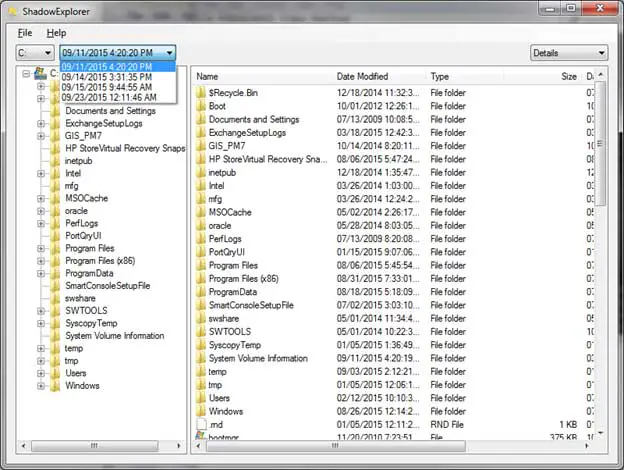Τα σκιώδη αντίγραφα είναι ένα πολύτιμο χαρακτηριστικό στα σύγχρονα λειτουργικά συστήματα επιτραπέζιων υπολογιστών Microsoft Windows καθώς και στα λειτουργικά συστήματα Windows Server.Όταν είναι ενεργοποιημένα, τα Windows καταγράφουν αυτόματα στιγμιότυπα αρχείων και τόμων και τα διατηρούν για μια συγκεκριμένη χρονική περίοδο.Οι χρήστες αυτής της δυνατότητας μπορούν να επαναφέρουν τις προηγούμενες εκδόσεις των αρχείων τους, εάν χρειάζεται.
Πολλοί οργανισμοί ενεργοποιούν αυτή τη δυνατότητα στους διακομιστές αρχείων τους για να απλοποιήσουν την ανάκτηση αρχείων σε περίπτωση τυχαίας διαγραφής.Αυτά τα στιγμιότυπα προγραμματίζονται τακτικά σε διάφορα χρονικά διαστήματα και οι χρήστες μπορούν να έχουν πρόσβαση σε αυτά τα αντίγραφα μέσω της καρτέλας "Προηγούμενες εκδόσεις" στις ιδιότητες αρχείου ή φακέλου.
Ωστόσο, είναι σημαντικό να σημειωθεί ότι τα σκιώδη αντίγραφα δεν μπορούν να θεωρηθούν ως αντικατάσταση ενός ολοκληρωμένου συστήματος δημιουργίας αντιγράφων ασφαλείας.Η πρόσβαση σε αυτά τα αντίγραφα αρχείων είναι συνήθως σχετικά απλή για τους οικιακούς χρήστες, καθώς τα σκιώδη αντίγραφα είναι ενεργοποιημένα από προεπιλογή στα Windows Vista και νεότερα.
Ωστόσο, οι καταναλωτές που χρησιμοποιούν εκδόσεις των Windows εκτός των Ultimate, Business ή Enterprise δεν διαθέτουν έναν ενσωματωμένο τρόπο πρόσβασης στα σκιερά αντίγραφα, όπου ο Shadow Explorer γίνεται απαραίτητος.
Πώς να χρησιμοποιήσετε το Shadow Explorer
ShadowExplorerΠαρέχει μια φιλική προς το χρήστη διεπαφή για πρόσβαση σε αυτά τα αρχεία αντιγράφων ασφαλείας, επιτρέποντας την εύκολη ανάκτηση αρχείων σε περίπτωση τυχαίας διαγραφής ή ανεπιθύμητων αλλαγών σε έγγραφα.Επιλέγοντας μια συγκεκριμένη ημερομηνία δημιουργίας αντιγράφων ασφαλείας, οι χρήστες μπορούν να έχουν πρόσβαση σε αρχεία που υπήρχαν εκείνη την ημέρα.
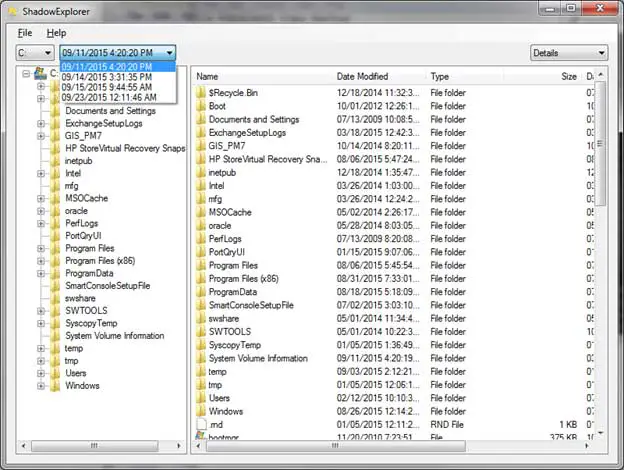
Για να χρησιμοποιήσετε το Shadow Explorer, ακολουθήστε αυτά τα απλά βήματα: επιλέξτε το αναπτυσσόμενο μενού, επιλέξτε την ημερομηνία και την ώρα στην οποία θέλετε να επαναφέρετε· θα εμφανιστούν τα διαθέσιμα αρχεία και οι φάκελοι για τη συγκεκριμένη ημερομηνία.Μόλις βρείτε το επιθυμητό αρχείο ή φάκελο, απλώς κάντε δεξί κλικ πάνω του και επιλέξτε Εξαγωγή.
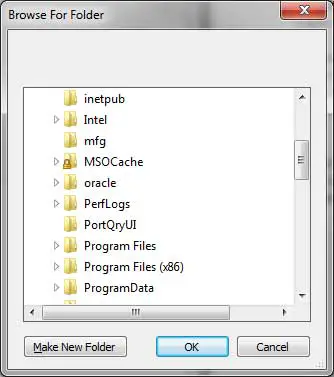
Στη συνέχεια, καθορίστε την προτιμώμενη θέση στον υπολογιστή σας όπου θέλετε να ανακτήσετε τα αρχεία.Η πρόοδος της εξαγωγής θα εμφανιστεί μέσω της γραμμής κατάστασης και όταν ολοκληρωθεί, τα αρχεία ή οι φάκελοι που έχετε ανακτήσει θα είναι άμεσα διαθέσιμοι.
Από προεπιλογή, τα Windows ενεργοποιούν μόνο τη δυνατότητα σκιώδους αντιγραφής (προστασία συστήματος) για τη μονάδα δίσκου C.Εάν χρειάζεται να αποκτήσετε πρόσβαση σε αρχεία και φακέλους σε άλλες μονάδες δίσκου, πρέπει να ενεργοποιήσετε αυτήν τη δυνατότητα ξεχωριστά.Ευτυχώς, ο Shadow Explorer απλοποιεί αυτή τη διαδικασία επιτρέποντάς σας να ενεργοποιήσετε τη δυνατότητα απευθείας μέσα στο ίδιο το εργαλείο.Μεταβείτε στο μενού Αρχείο, επιλέξτε Διαμόρφωση προστασίας συστήματος και ενεργοποιήστε τη δυνατότητα για την επιθυμητή μονάδα δίσκου.Εάν χρησιμοποιείτε μια προηγμένη έκδοση των Windows, απλώς κάντε δεξί κλικ στο σχετικό αρχείο ή φάκελο και επιλέξτε την καρτέλα "Προηγούμενες εκδόσεις".
Ωστόσο, ο Shadow Explorer είναι ιδιαίτερα χρήσιμος σε περιπτώσεις όπου δεν είναι δυνατή η πρόσβαση στα αρχεία με δεξί κλικ.Επιπλέον, παρατηρήσαμε ότι το Shadow Explorer έδειξε επιπλέον αντίγραφα που δεν ήταν ορατά στην καρτέλα "Προηγούμενες εκδόσεις", επομένως υπάρχουν πλεονεκτήματα στη χρήση και των δύο μεθόδων.
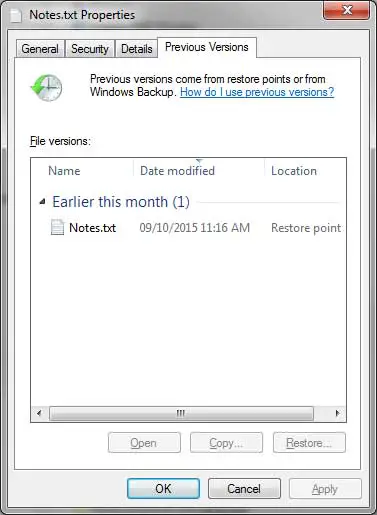
Για τους ενδιαφερόμενους χρήστες, δωρεάν και εύκολο下載.